วิธีเปิดใช้งานและใช้งานตัวแสดงตัวอย่างไฟล์ Joomla ใหม่ใน Dropfiles
ตัวจัดการไฟล์เป็นสิ่งสำคัญเมื่อพูดถึงเว็บไซต์ ซึ่งมีประโยชน์มากเพราะเราสามารถแชร์เอกสารสำคัญหรือขายผลิตภัณฑ์ดิจิทัลได้ แต่เอาเข้าจริง! เราจะนำเสนอทรัพยากรดิจิทัลให้กับผู้ใช้หรือลูกค้าโดยใช้แค่ชื่อไฟล์ได้อย่างไร? มันอาจจะไม่ใช่เรื่องง่ายเลย! นั่นคือเหตุผลที่ Dropfiles มอบโอกาสให้ผู้ใช้ ดูตัวอย่างไฟล์ก่อน ดาวน์โหลด
ฟังดูยอดเยี่ยม! โปรแกรมดูตัวอย่างที่จะทำงานและอนุญาตให้ผู้ใช้เว็บไซต์เห็นว่าพวกเขากำลังจะดาวน์โหลดอะไรก่อนที่จะดาวน์โหลด และยังใช้เซิร์ฟเวอร์ที่มีประสิทธิภาพมากซึ่งจะทำงานได้อย่างรวดเร็วและดูสมบูรณ์แบบ
ในโพสต์นี้ เราจะเห็นว่าการเปิดใช้โปรแกรมดูตัวอย่างนี้และใช้งานนั้นง่ายเพียงใด
สารบัญ
เว็บมาสเตอร์ ลดความยุ่งยากในการทำงานร่วมกันของไฟล์สำหรับเว็บไซต์ของลูกค้าด้วย Dropfiles
ช่วยให้ลูกค้าแชร์และทำงานร่วมกันในไฟล์ได้อย่างปลอดภัย เพิ่มประสิทธิภาพการทำงานและปรับปรุงเวิร์กโฟลว์โครงการ
รับความได้เปรียบในการแข่งขันทันที!
การเปิดใช้งานโปรแกรมแสดงตัวอย่างไฟล์ Dropfiles ในไม่กี่ขั้นตอน
ตอนนี้ฟีเจอร์นี้ได้ถูกเพิ่มลงใน Dropfiles แล้ว สิ่งที่เราต้องทำคือ ติดตั้ง Dropfiles บนไซต์ Joomla ของเราและเปิดใช้งาน
ตอนนี้ เปิดใช้งาน JoomUnited Previewer Server โดยไปที่ Components > Dropfiles > Settings ใน
ตอนนี้เราอยู่ในการตั้งค่าจาก Dropfiles แล้ว เราจะต้องไปที่ การตั้งค่าหลัก > ส่วน หน้า
ตอนนี้เราอยู่ในส่วนการตั้งค่า Frontend แล้ว เราจำเป็นต้องค้นหา เซิร์ฟเวอร์ตัวแสดงตัวอย่าง JoomUnited และสลับเพื่อเปิดใช้งานเซิร์ฟเวอร์ตัวแสดงตัวอย่าง ในที่สุด เราจะเห็น สร้างตัวอย่าง ที่ให้เราสร้างตัวอย่างสำหรับไฟล์ทั้งหมดที่เราอัปโหลดใน Dropfiles ได้
หมายเหตุ: ในการเรียกใช้การสร้างภาพตัวอย่าง/ภาพขนาดย่อ คุณจะต้อง เชื่อมต่อบัญชี JoomUnited กับไซต์ของคุณ
เมื่อกระบวนการสร้างเริ่มต้นขึ้นแล้ว จะแสดงแถบกระบวนการพร้อมจำนวนไฟล์ที่ต้องสร้างใหม่
สิ่งนี้จะสร้าง/แสดงนามสกุลไฟล์ที่รองรับโดยโปรแกรมดูไฟล์เท่านั้น นามสกุลเหล่านี้คือ: ai, csv, doc, docx, html, json, odp, ods, pdf, ppt, pptx, rtf, Sketch, xd, xls, xlsx , xml, jpg, jpeg, png, gif
แต่ไม่ต้องกังวล! ไฟล์ที่ไม่รองรับจะยังคงแสดงตัวอย่างโดยใช้ Google Previewer
เราจะเห็นตัวเลือกที่เรียกว่า ไฟล์ที่สร้างอย่างปลอดภัย ตัวเลือกนี้จะช่วยให้เรารักษาความปลอดภัยให้กับการแสดงตัวอย่างของเราโดยใช้ข้อจำกัดเดียวกับที่ใช้ในไฟล์ เช่น หากไฟล์อยู่ภายใต้ข้อจำกัดการเข้าถึง ตัวอย่างก็จะมีข้อจำกัดนั้นด้วย
เมื่อการสร้างเสร็จสิ้น คุณจะเห็นข้อความของไฟล์ที่สร้างขึ้น
และนั่นคือทั้งหมด! ง่ายเหมือนการคลิกปุ่มและรอให้ส่วนขยายทำสิ่งมหัศจรรย์!
การใช้ตัวแสดงตัวอย่างไฟล์ในไซต์
ตอนนี้เราได้เปิดใช้งานตัวแสดงตัวอย่างไฟล์แล้ว เราสามารถเพิ่มหมวดหมู่ไฟล์ของเราและใช้ตัวแสดงตัวอย่างที่ยอดเยี่ยมโดยไม่ต้องตั้งค่าเพิ่มเติมใดๆ
สิ่งที่คุณต้องทำคือเพิ่มหมวดหมู่โดยใช้ Dropfiles ซึ่งโดยปกติจะมีอยู่ภายใต้ เนื้อหา CMS ในตัวแก้ไขที่มีอยู่ในไซต์ Joomla ของเรา
สิ่งที่เราต้องทำคือคลิกหมวดหมู่ที่เราต้องการเพิ่มในส่วนด้านซ้าย และสุดท้าย คลิก แทรกหมวดหมู่นี้ ในส่วนด้านขวา
สุดท้าย หลังจากบันทึกบทความ (หรือที่เราเพิ่มเข้าไป ;) ) เราจะสามารถดูหมวดหมู่ที่เพิ่มด้วยปุ่มแสดงตัวอย่างได้เช่นกัน
และสิ่งที่เรารอคอย! การดูตัวอย่าง สิ่งที่เราต้องทำคือคลิกที่ ดูตัวอย่าง กล่องจะปรากฏขึ้นพร้อมกับตัวอย่างเอกสารที่เราต้องการดาวน์โหลด
แน่นอนว่าการดูตัวอย่างภาพนั้นง่าย แต่ PDF ? การดูตัวอย่างภาพอาจดูยุ่งยาก แต่ ไม่ต้องกังวล! Dropfiles พร้อมช่วยเหลือคุณแล้ว มาดูกันว่าจะออกมาเป็นยังไง!
สุดยอด! ไม่ใช่เหรอ? แล้วไฟล์ที่ไม่สามารถให้บริการจากเซิร์ฟเวอร์ล่ะ? สิ่งเหล่านี้จะดูยอดเยี่ยมเหมือนกับไฟล์ที่รองรับอื่น ๆ หรือไม่? คำตอบคือใช่! ไฟล์จะดูดีและโหลดเร็วด้วย Google Previewer มาดูกันเลย!
เพื่อแสดงวิธีการแสดง เราได้เพิ่มไฟล์โดยไม่สร้างการแสดงตัวอย่าง
นั่นคือไฟล์ XML อย่างที่คุณเห็น และมันแสดงได้ยอดเยี่ยมพอๆ กับไฟล์อื่นๆ ด้วยการแสดงตัวอย่างได้สร้างทางเลือกสำรองที่ยอดเยี่ยมไว้แล้ว!
โทรหาผู้ดูแลเว็บทุกคน!
ปรับปรุงเว็บไซต์ลูกค้าของคุณด้วย Dropfiles อัปโหลด จัดหมวดหมู่ และแชร์ไฟล์ได้อย่างง่ายดาย ช่วยให้ลูกค้าจัดการเอกสารได้ง่ายและมีประสิทธิภาพ
อัปเกรดบริการออกแบบเว็บไซต์ของคุณวันนี้!
เริ่มให้บริการไฟล์ของคุณด้วยการแสดงตัวอย่างที่ยอดเยี่ยม
อย่างที่เห็น นี่เป็นเครื่องมือที่ยอดเยี่ยมมาก และตัวอย่างเป็นเพียงหนึ่งในฟีเจอร์ที่ Dropfiles นำเสนอ คุณจะสามารถใช้บริการคลาวด์อย่าง Google Drive และ Dropbox เพื่อส่งไฟล์โดยตรงจากคลาวด์ และบันทึกพื้นที่จัดเก็บบนโฮสติ้งของคุณ แล้วรออะไรอยู่ล่ะ? ไป ที่นี่ และรับสำเนาของคุณเองได้เลย!
เมื่อคุณสมัครสมาชิกบล็อก เราจะส่งอีเมลถึงคุณเมื่อมีการอัปเดตใหม่บนเว็บไซต์ ดังนั้นคุณจะไม่พลาด

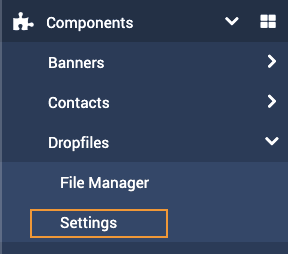
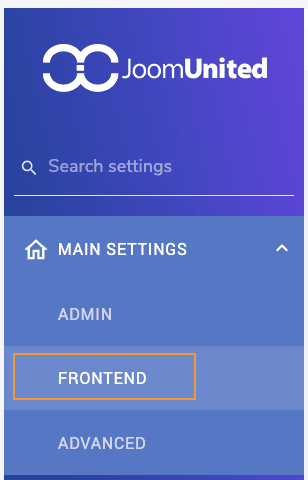



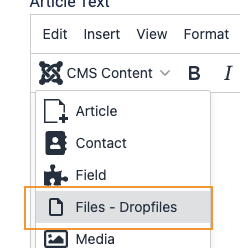
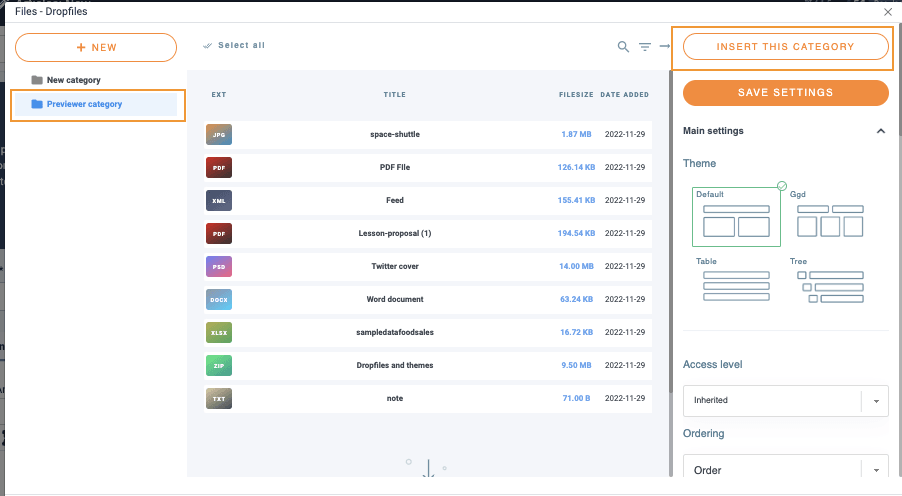
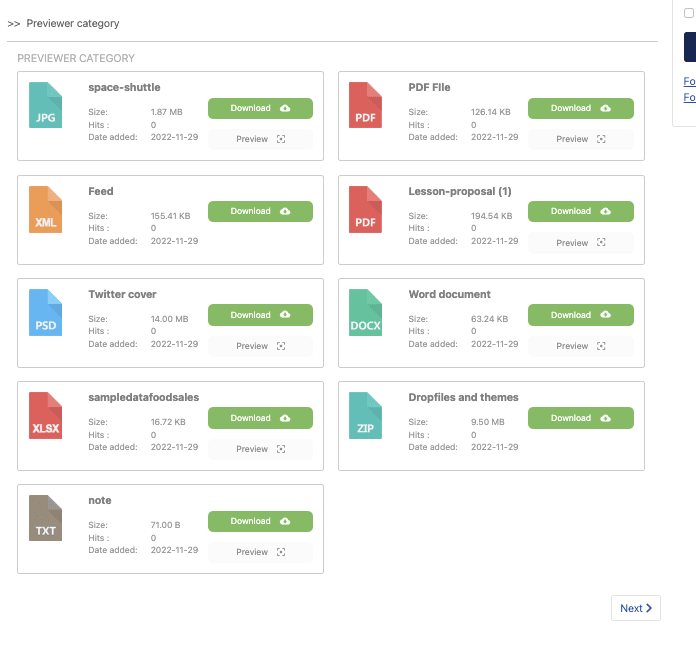
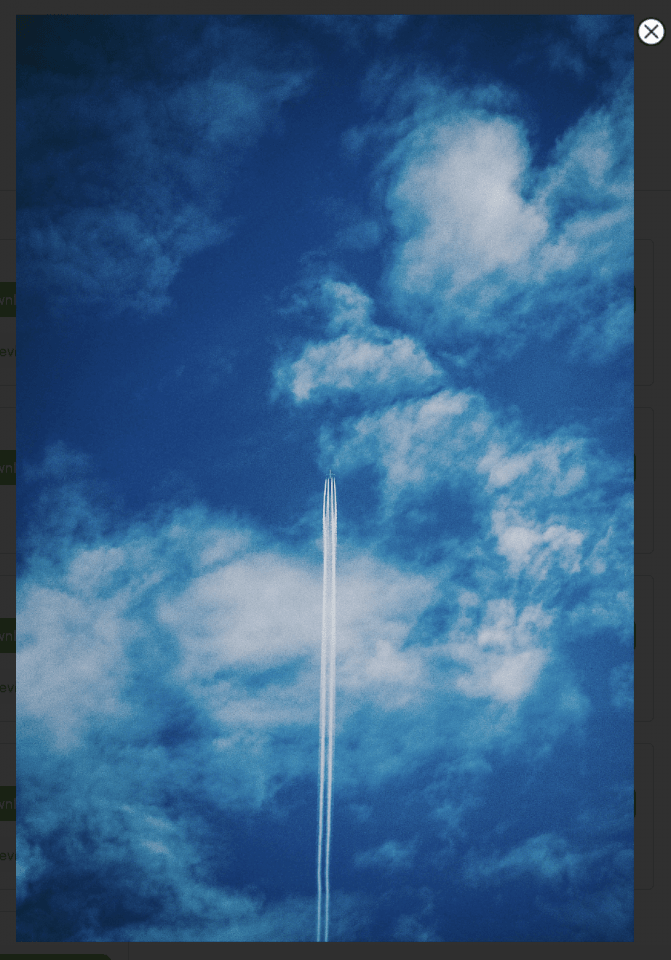
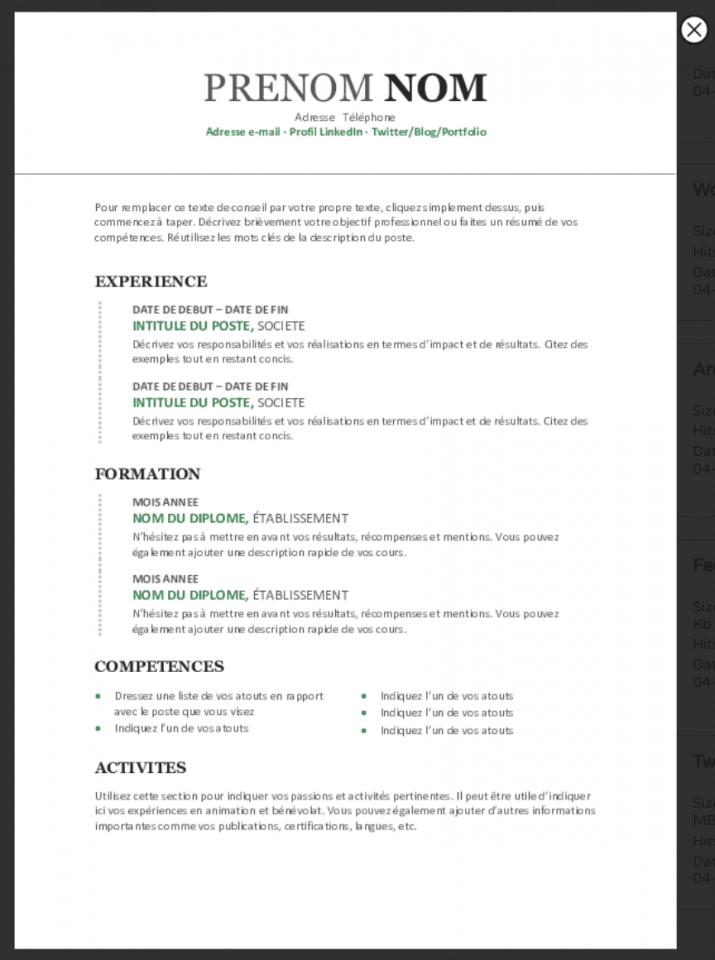
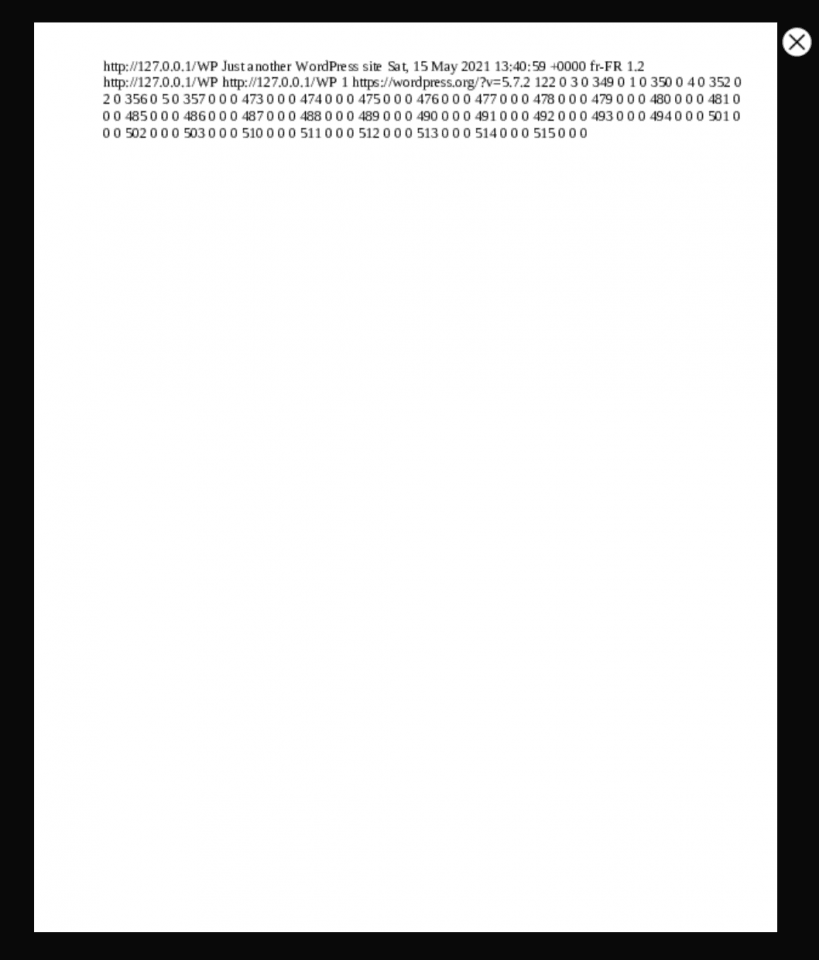


ความคิดเห็น